22.5 Petición de procesos de certificación de asignación de usuarios
La acción le permite iniciar un proceso de certificación para verificar la precisión de las asignaciones de usuarios seleccionadas. También le permite guardar la información asociada con la petición de certificación (como los parámetros y los valores del formulario) como formulario precompletado para peticiones posteriores.
Cuando inicia un proceso de certificación de asignación de usuarios, la aplicación de usuario genera un conjunto de informes localizados para que los revisen los usuarios certificadores.
Los usuarios certificadores no necesitan tener derechos de acceso a las funciones asociadas a los usuarios seleccionados para revisar los informes. Si un usuario certificador seleccionado para un proceso de certificación de asignación de usuarios no tiene derechos para ver una función concreta, la aplicación de usuario le permitirá ver el informe que muestra las asignaciones de usuarios de todos modos.
El informe muestra las asignaciones de funciones de las usuarios seleccionados. Si selecciona un contenedor, un grupo o una función, el informe muestra las asignaciones de funciones de los usuarios del contenedor, grupo o función seleccionados.
Para iniciar un proceso de certificación de asignación de funciones:
-
Haga clic en en la lista de acciones .
La aplicación de usuario mostrará una página en la cual puede especificar los detalles del proceso de certificación.
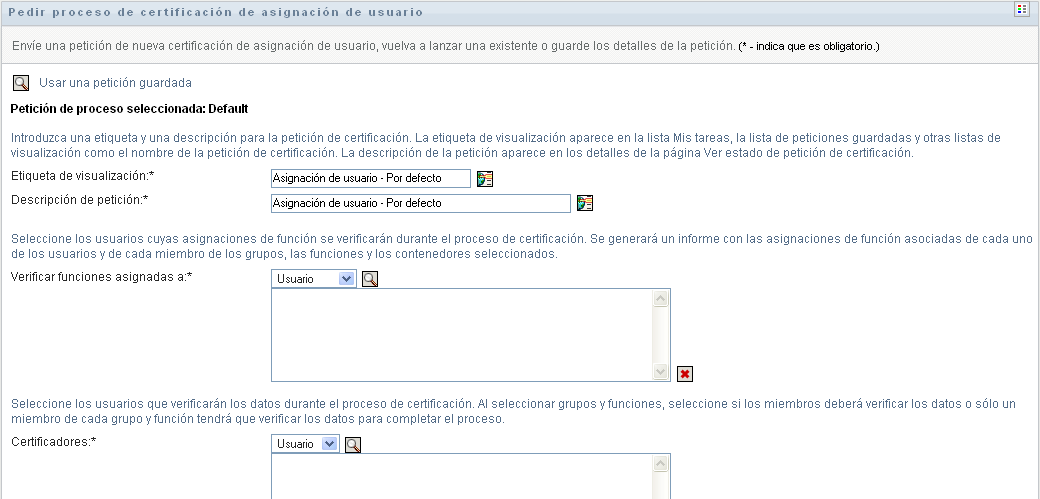
-
Si desea utilizar la información de una petición guardada previamente como base para esta petición, haga clic en . Para obtener más información, consulte la Sección 21.6.7, Uso de una petición guardada.
-
Especifique la etiqueta visible y la descripción de la petición. Para obtener más información, consulte la Sección 21.6.1, Especificación de la etiqueta y la descripción de una petición.
-
En el recuadro , seleccione los usuarios de los cuales quiere verificar las asignaciones:
-
Para incluir uno o más usuarios de forma explícita, seleccione en la lista desplegable.

Utiliza el para seleccionar los usuarios. En el , puede incluir diversos usuarios si hace clic en la casilla de cada elemento y hace clic en .
Para obtener información sobre , consulte la Sección 1.4.4, Acciones comunes de los usuarios.
-
Para incluir los usuarios de uno o más grupos, seleccione en la lista desplegable.
Utiliza el para seleccionar los grupos. En el , puede incluir diversos usuarios si hace clic en la casilla de cada elemento y hace clic en .
-
Para incluir los usuarios de una o más funciones, seleccione en la lista desplegable.
Utiliza el para seleccionar las funciones. En el , puede incluir diversos funciones si hace clic en la casilla de cada elemento y hace clic en .
-
Para incluir los usuarios de un contenedor, haga clic en en la lista desplegable.
Utilice el para detallar el contenedor deseado y, a continuación, haga clic en él para seleccionarlo.
Si desea que el informe de asignación de usuario incluya todos los usuarios de subcontenedores seleccionados, debe marcar la casilla al final de la lista de elementos seleccionados. La casilla de verificación sólo se muestra si en la lista desplegable se ha seleccionado Sin embargo, es posible cambiar el ajuste sin tener que eliminar ni añadir ninguno de los contenedores seleccionados anteriormente.
Debe seleccionar como mínimo un usuario, grupo, función o contenedor para iniciar un proceso de certificación. Sin embargo, no es necesario seleccionar ninguno de estos para guardar una petición.
-
-
En el campo , especifique qué usuarios, grupos y funciones serán los usuarios certificadores del proceso de certificación. Para obtener información, consulte la Sección 21.6.2, Definición de los usuarios certificadores.
Debe seleccionar como mínimo un usuario, grupo o función como usuario certificador para iniciar un proceso de certificación. Sin embargo, no es necesario seleccionar ninguno para guardar la petición.
-
Especifique la fecha límite del proceso de certificación. Para obtener más información, consulte la Sección 21.6.3, Especificación de la fecha límite.
-
En el campo , haga clic en el botón para especificar los idiomas que desea utilizar en los informes generados para el proceso de certificación. Seleccione la configuración regional por defecto en la lista desplegable . A continuación, escoja los idiomas que desea incluir y haga clic en .
Cuando inicia un proceso de certificación de asignación de usuarios, la aplicación de usuario genera un conjunto de informes localizados para que los revisen los usuarios certificadores. Estos informes proporcionan la misma información en uno o más idiomas. Se generan en el momento de enviar una petición para garantizar que los usuarios certificadores van a revisar el mismo conjunto de datos. Puede especificar los idiomas del conjunto de informes que se deben generar y almacenar para el proceso de certificación. Cuando un usuario certificador selecciona una tarea de certificación para revisar, el sistema muestra el informe localizado que coincide con la configuración regional seleccionada por el usuario certificador, o bien la configuración regional del navegador si el usuario no ha seleccionado ninguna. Si no existe ningún informe correspondiente a esa configuración regional, la aplicación de usuario muestra el informe que utiliza la configuración regional por defecto.
-
Defina los detalles del formulario de certificación. Para obtener más información, consulte la Sección 21.6.4, Definición del formulario de certificación.
-
Envíe la petición. Para obtener más información, consulte la Sección 21.6.5, Envío de una petición de certificación.
-
Opcionalmente, puede hacer clic en para guardar la información asociada a la petición de proceso de certificación (como los parámetros y los valores del formulario) para utilizarlos en un futuro. Para obtener más información, consulte la Sección 21.6.6, Guardar detalles de petición.